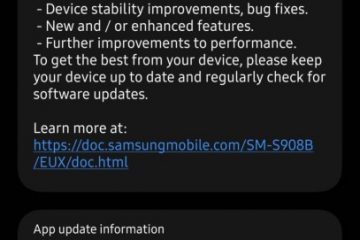Peringkat Editor: Peringkat Pengguna:[Total: 0 Rata-rata: 0].ilfs_responsive_below_title_1 { lebar: 300px; } @media(lebar minimum: 500 piksel) {.ilfs_responsive_below_title_1 { lebar: 300 piksel; } } @media(lebar minimum: 800 piksel) {.ilfs_responsive_below_title_1 { lebar: 336 piksel; } }
PC Manager adalah alat canggih yang telah diluncurkan oleh Microsoft untuk membantu mempercepat kinerja PC Windows 10 dan 11 dan menonaktifkan aplikasi yang memengaruhi kesehatan sistem Anda. PC Manager saat ini dalam Fase Beta, tetapi Anda dapat memeriksanya lebih awal untuk melihat apakah ini bekerja dengan sempurna untuk Anda. Ini awalnya diluncurkan untuk Pasar PC di Cina meskipun penginstal dan aplikasi keduanya secara otomatis default ke bahasa Inggris.
PC Manager menawarkan lokasi gabungan untuk menjalankan berbagai alat yang mungkin sudah ada di berbagai menu pengaturan sistem operasi Windows Anda serta program manajemennya.
Fitur:
Meningkatkan dan Mempercepat sistem Anda: PC Manager membantu membersihkan fragmen sistem dan membebaskan sumber daya penting yang tidak perlu ditempati. Ini menghasilkan peningkatan yang cukup besar dalam kecepatan sistem operasi Anda.
Manajemen Ruang: PC Manger menghapus file sementara yang tidak digunakan, melakukan analisis mendalam dan menggosok ruang penyimpanan sistem Anda, dan mengelola file besar secara efektif. Ini sangat mengosongkan ruang penyimpanan Anda sehingga menghasilkan pengelolaan penyimpanan yang efisien.
Deteksi Abnormalitas: Anda dapat mendeteksi anomali dan kelainan apa pun pada sistem Anda sebelum terlambat untuk perbaikan apa pun. Selain itu, ia melakukan pembersihan sampah, deteksi virus, dan memberikan solusi satu klik untuk mengurangi risiko sistem apa pun.
Penghapusan Virus secara profesional: PC Manager memiliki dukungan bawaan untuk Windows Defender yang merupakan komponen dari Windows 10 yang memberikan perlindungan keamanan lengkap untuk sistem dan kemampuan default untuk menghapus malware, virus, dan lainnya.
Bekerja:
1. Download PC Manager menggunakan link yang telah kami sediakan di akhir artikel ini.
2. Selanjutnya, jalankan file setup (MSPCManagerSetup.exe) dan ikuti petunjuk di layar untuk menginstal Microsoft PC Manager. Karena ini adalah penginstal yang ringan (5,7 MB), penginstalan tidak akan memakan banyak waktu.
3. Setelah instalasi selesai Anda dapat menjalankan/membuka aplikasi menggunakan menu Start, Desktop shortcut atau melalui System tray di kanan bawah.
4. Untuk meningkatkan kinerja PC Anda, cukup klik tombol’Boost’. Ini akan menghilangkan semua file sementara serta langsung membebaskan memori. Saya mengamati bahwa ketika saya menguji fitur ini, itu menurunkan penggunaan memori dari 55% menjadi 39% dan menghapus semua file sampah dari sistem. Jadi, setiap kali respons sistem Anda tampak lambat, Anda dapat mengklik’Boost’untuk mempercepatnya.
5. Klik’Pemeriksaan Kesehatan’untuk mengidentifikasi potensi masalah yang mungkin ada pada PC Anda. Fitur ini mencari semua jenis file sampah termasuk log sistem, daftar file terbaru dan cache Windows dan membersihkan item yang dipilih. Selain hal di atas, ini juga memberi tahu Anda tentang program yang dapat dinonaktifkan selama startup sistem untuk meningkatkan waktu boot PC. Anda dapat mengklik kotak centang masing-masing untuk memilih program yang ingin Anda nonaktifkan.
6. Untuk melakukan pembersihan menyeluruh pada komputer Anda, klik ‘Manajemen Penyimpanan’ lalu pilih ‘Pembersihan mendalam’. Fitur ini mencari setiap file sekali pakai, memutakhirkan file dari instalasi OS sebelumnya dan banyak lagi dan memungkinkan Anda menghapusnya untuk menciptakan ruang kosong. Anda dapat menemukan file besar di drive C: menggunakan File Explorer dengan mengklik’Kelola file besar’dan memutuskan tindakan apa yang perlu diambil. Selain itu, Anda dapat dengan mudah mengakses pengaturan’Aplikasi dan Fitur’atau fitur’Storage Sense’Windows 10/11 menggunakan tautan yang relevan di Storage Manager.
7. Untuk menemukan Aplikasi dan Proses yang menghabiskan sumber daya memori (RAM), klik’Manajemen Proses’. Anda dapat Mengakhiri Aplikasi mana pun yang terdaftar untuk membuat sistem kami berjalan lebih cepat dengan mengosongkan RAM.
8. Aplikasi startup adalah salah satu penyebab terbesar dalam hal memperlambat PC Anda saat boot. Klik’Aplikasi Startup’di PC Manager untuk mengaktifkan atau menonaktifkannya dengan mudah. Anda dapat mencoba menonaktifkan yang tidak perlu dimuat saat boot untuk meningkatkan kecepatan sistem Anda.
9. Untuk memindai PC Anda dari malware, virus, dan ancaman lainnya, klik tab’Keamanan’di kiri bawah lalu klik tombol’Pindai’. Selain itu, Anda dapat memperoleh fitur terbaru, pembaruan driver, dan lainnya dengan mengeklik’Pembaruan Windows’dan memilih yang ingin Anda instal di komputer Anda.
10. Untuk memblokir permintaan pop-up agar tidak muncul di Aplikasi, klik’Manajemen pop-up’dan gunakan sakelar sakelar untuk mengaktifkan pemblokiran. Fitur ini sangat penting untuk mencegah adware menyebabkan kekacauan pada PC Anda.
11. Anda dapat memblokir aplikasi berbahaya agar tidak mengubah browser default dengan mengeklik’Perlindungan browser, menyetel browser default, dan menggunakan tombol sakelar untuk mengaktifkan fitur.
Komentar Penutup:
Sejak Microsoft PC Manager telah diluncurkan hanya sebagai Beta Publik, mungkin sangat sulit untuk sampai pada keputusan konklusif tentang hal itu karena mungkin mengalami banyak perubahan sebelum versi stabil dirilis. Tetapi saya dapat mengatakan dengan sangat baik bahwa PC Manager merampingkan dan membawa di bawah satu atap, semua banyak pengaturan Windows 10/11, opsi, matikan dan banyak lagi, dan itu sendiri merupakan keuntungan besar bagi pengguna biasa. Anda dapat meningkatkan kinerja sistem Anda, membersihkan dan mengosongkan ruang disk, mengosongkan RAM, menonaktifkan aplikasi startup yang tidak perlu, mematikan aplikasi agresif, dan lainnya menggunakan alat ini. Ini jelas merupakan aplikasi pemeliharaan yang sangat penting dan potensial untuk rata-rata pengguna sistem komputer.
Dibandingkan dengan CC Cleaner, menurut saya PC Manager lebih baik karena tidak memiliki junkware dan menggunakan RAM yang sangat sedikit dengan penggunaan CPU minimal.
Silakan dan coba aplikasi berharga ini. Klik di sini untuk mengunduh PC Manager.